wps文档中的拼写检查怎么设置开启
我们在用wps软件,编辑文字的时候,想要开启拼写检查功能,该怎么操作呢?今天就跟大家介绍一下wps文档中的拼写检查怎么设置开启的具体操作步骤。
1. 打开电脑,找到桌面上的wps2019软件,双击打开

2. 进入主页面后,点击左上角的”新建“按钮
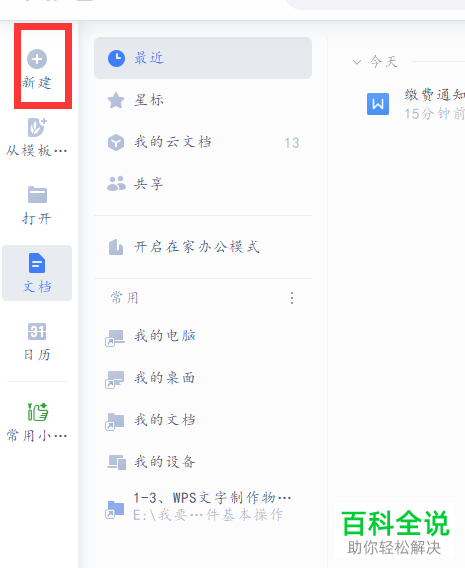
3. 接下来,选择新建空白文档,新建一个文档

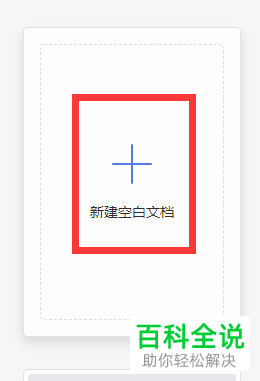
4. 进入文档编辑页面,点击上方的文件菜单

5. 在打开的页面左侧,点击下方的“选项”,在弹出的选项窗口中,左侧,点击“拼写检查”选项,在打开的右侧页面,根据自己的需要,进行勾选即可。
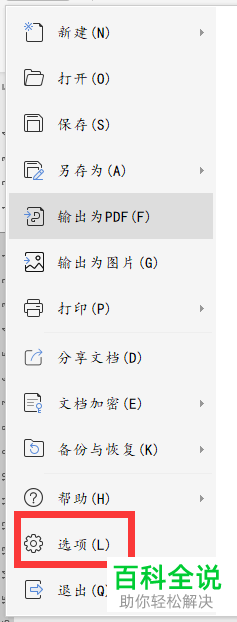
 以上就是wps文档中的拼写检查怎么设置开启的具体操作步骤。
以上就是wps文档中的拼写检查怎么设置开启的具体操作步骤。
赞 (0)

